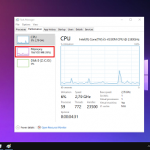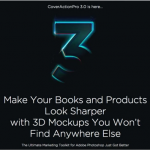Microsoft vừa chính thức tung ra bản cập nhật Windows 10 October 2020 Update (20H2). Trong bài viết này sẽ hướng dẫn các bạn từng bước cập nhật Windows 10 lên bản Windows 10 October 2020 Update (20H2) mới nhất và chạy ổn định nhất.
1. Cách cập nhật Windows 10 October 2020 bằng Update Assistant
Cách này tuy không tiện bằng cách check Windows Update, nhưng được nhiều người dùng đánh giá là ổn định hơn, ít bị lỗi vặt hơn rất nhiều. Đặc biệt có thể cập nhật nhảy cóc phiên bản.
Để cập nhật Windows 10 October 2020 bằng Windows 10 Update Assistant bạn làm như sau:
Bước 1: Truy cập vào trang web hỗ trợ của Microsoft và click vào Update Now, cửa sổ lưu file mở ra bạn chọn thư mục để lưu file (khoảng 6MB).

Bước 2: Tải và chạy file Windows10Upgrade9252.exe.
Bước 3: Trong cửa sổ Windows 10 Update Assistant vừa mở ra, bạn nhấp vào Update Now.

Bước 4: Windows 10 Update Assistant sẽ kiểm tra xem máy có tương thích với bản cập nhật không. Nếu các điều kiện đều đáp ứng, bạn sẽ thấy 3 nút check màu xanh, nhấn Next để tiếp tục.

Bước 5: Trợ lý cập nhật sẽ tải các file cần thiết cho quá trình update về máy tính. Tùy thuộc tốc độ mạng mà bước này nhanh hoặc chậm. Máy mình mất gần 1h.

Bước 6: Trợ lý tiến hành cập nhật máy tính lên Windows 10 October 2020. Bước này sẽ tà tà đến tầm 80% thì bắt đầu chậm như sên, khoảng 2h mới xong.
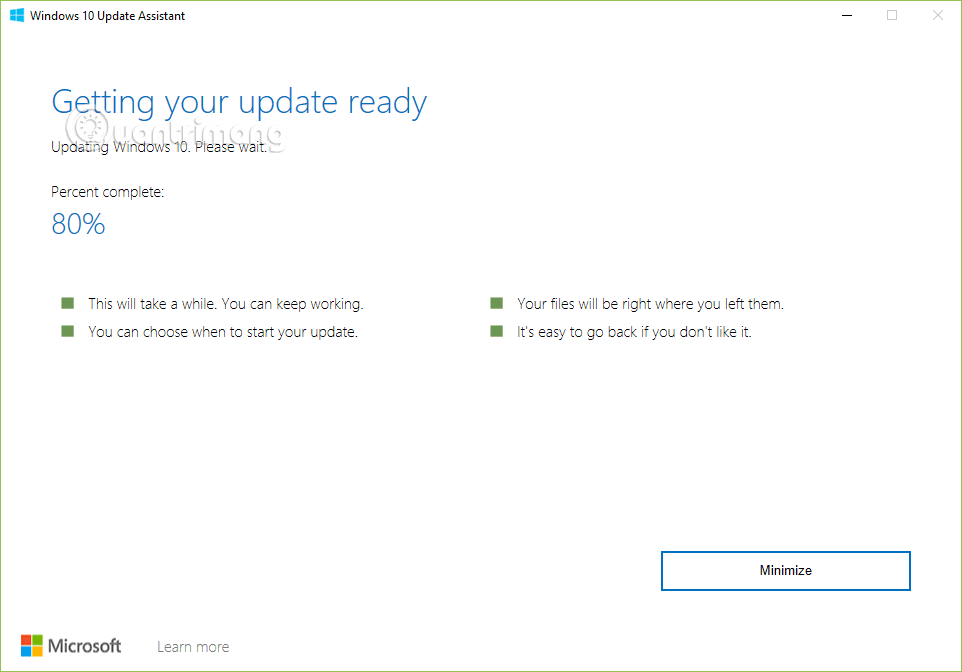
Bước 7: Khởi động lại máy tính và chờ nó cấu hình bản cập nhật mới, khoảng 1h nữa.
Trong quá trình chạy, 6 bước đầu, bạn vẫn làm việc trên máy tính bình thường. Khi bước 6 kết thúc, máy tính sẽ cần khởi động lại để cấu hình cập nhật, trong thời gian này bạn sẽ chỉ thấy một màn hình màu xanh, hiển thị % và không làm gì được. Bạn có thể restart luôn hoặc hẹn giờ để khởi động lại sau. Khởi động lại máy tính hoàn tất là bạn đã cập nhật xong rồi nhé.
Vì chỉ là cập nhật, nên mọi dữ liệu, ứng dụng và hầu hết cài đặt của bạn vẫn được giữ nguyên như ban đầu.